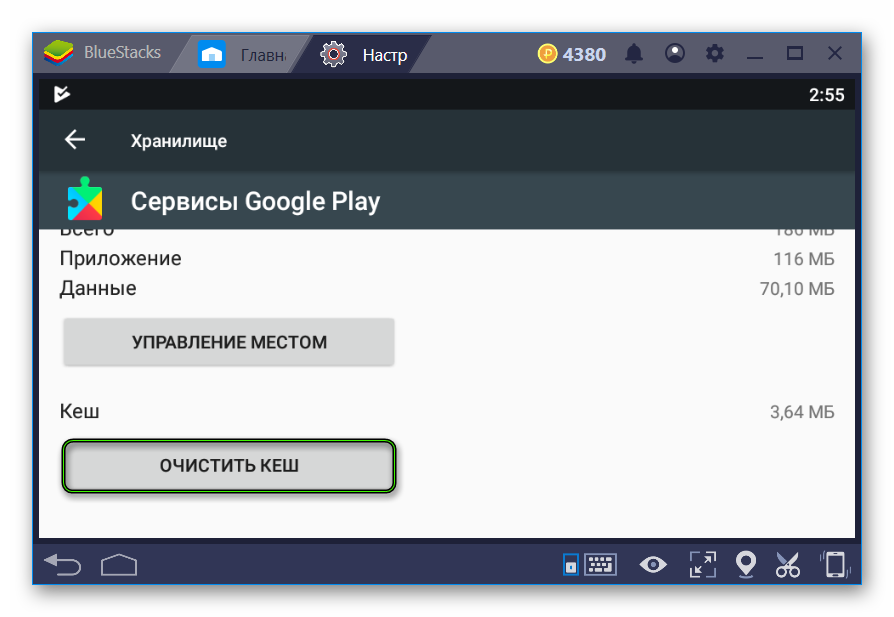تخزن ذاكرة التخزين المؤقت للتطبيق على نظام Android للجوّال ومحاكي BlueStacks الخاص به جميع المعلومات الإضافية (الإعدادات والملفات التي تم تنزيلها وما إلى ذلك). وإذا واجه المستخدم أي مشاكل في تشغيل برنامج معين ، فليس من الضروري إزالته وإعادة تثبيته بالكامل. يكفي فقط معرفة كيفية مسح ذاكرة التخزين المؤقت BlueStacks .
التعليمات
في البداية ، أود أن أركز على الاختلاف بين إصدارات المحاكي. الرابع هو الأخير ، يعمل بنظام Android 7.1.2. لكن العديد من المستخدمين ظلوا مخلصين لـ BlueStacks الثالث ، الذي يعمل بنظام Android KitKat (4.4). بالطبع ، يؤثر هذا الاختلاف في إصدارات نظام التشغيل أيضًا على إجراء الإعداد. لهذا السبب ، سنحلل كل حالة على حدة.
الإصدار الثالث
في علامة التبويب “تطبيقاتي” ، افتح المجلد “System …” . 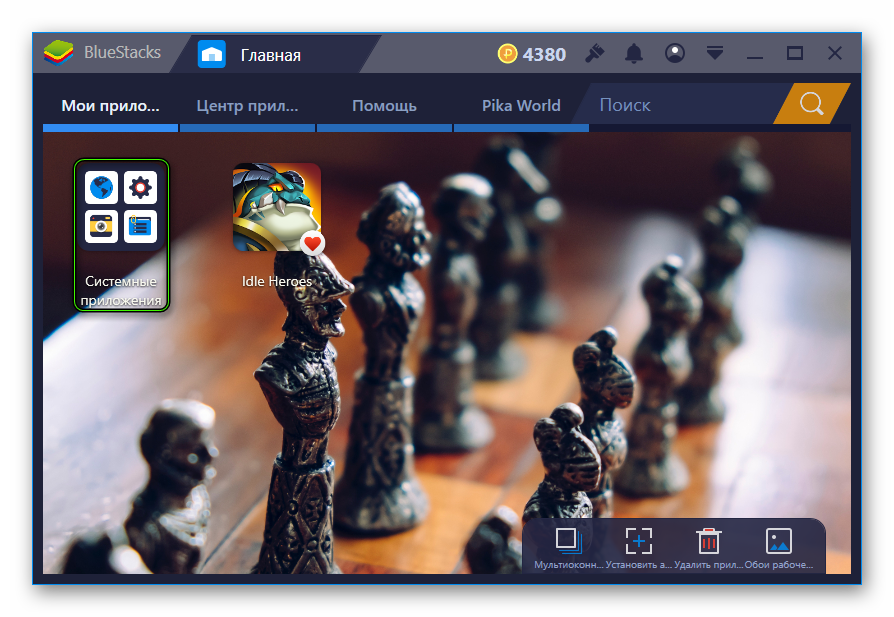 بعد ذلك ، انتقل إلى الإعدادات . من الواضح أننا هنا بحاجة إلى العنصر “تطبيقات” ، الموجود أعلى القائمة. انتقل الآن إلى علامة التبويب في أقصى اليمين “الكل” .
بعد ذلك ، انتقل إلى الإعدادات . من الواضح أننا هنا بحاجة إلى العنصر “تطبيقات” ، الموجود أعلى القائمة. انتقل الآن إلى علامة التبويب في أقصى اليمين “الكل” . 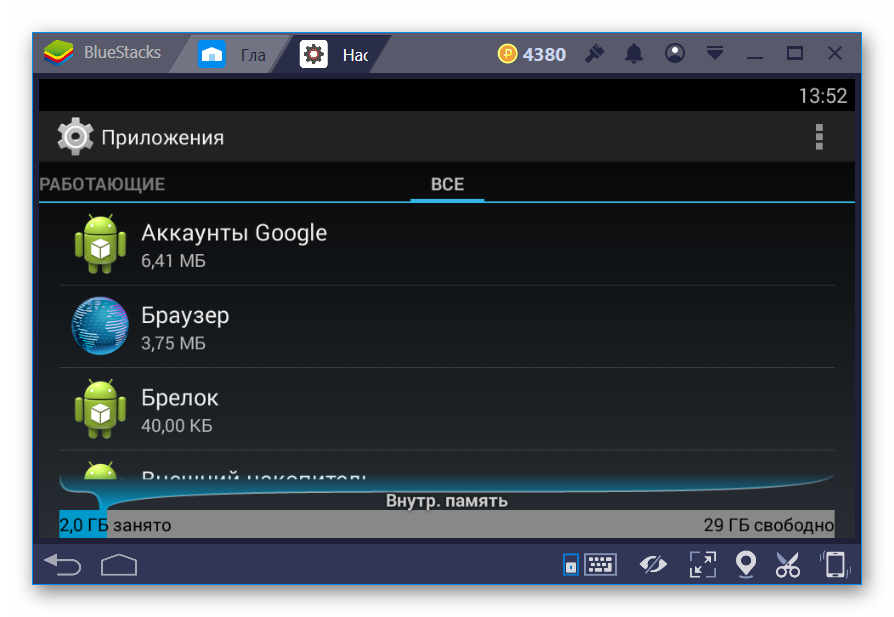 بعد ذلك ، انتقل إلى التطبيق المطلوب وقم بتنشيط ميزة التنظيف.
بعد ذلك ، انتقل إلى التطبيق المطلوب وقم بتنشيط ميزة التنظيف. 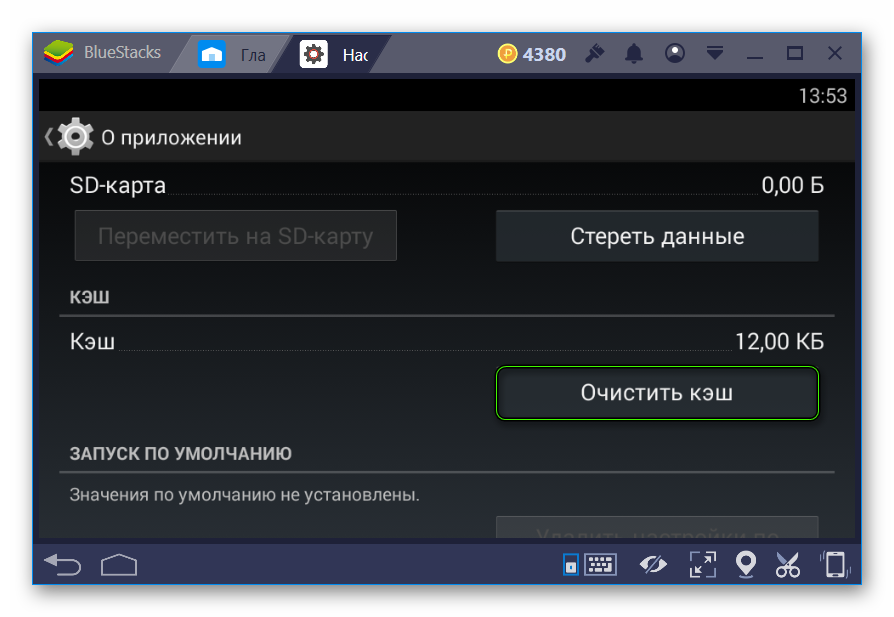
BlueStacks 4
في هذه الحالة ، نقترح الإجراء التالي:
- بدء التشغيل “الصفحة الرئيسية” .
- انتقل إلى إعدادات النظام بفتح الرموز الموضحة في الصورة واحدة تلو الأخرى.
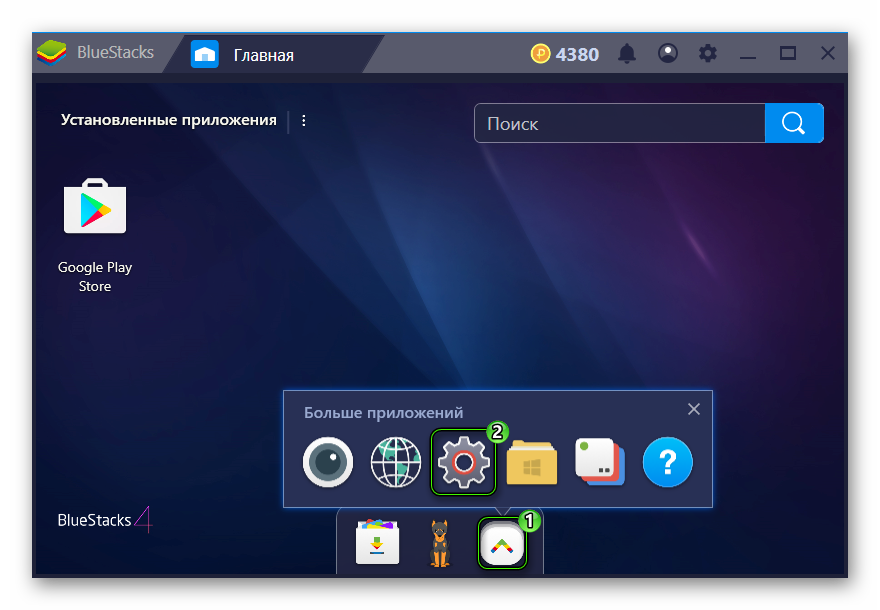
- في قسم الجهاز ، انقر فوق التطبيقات .
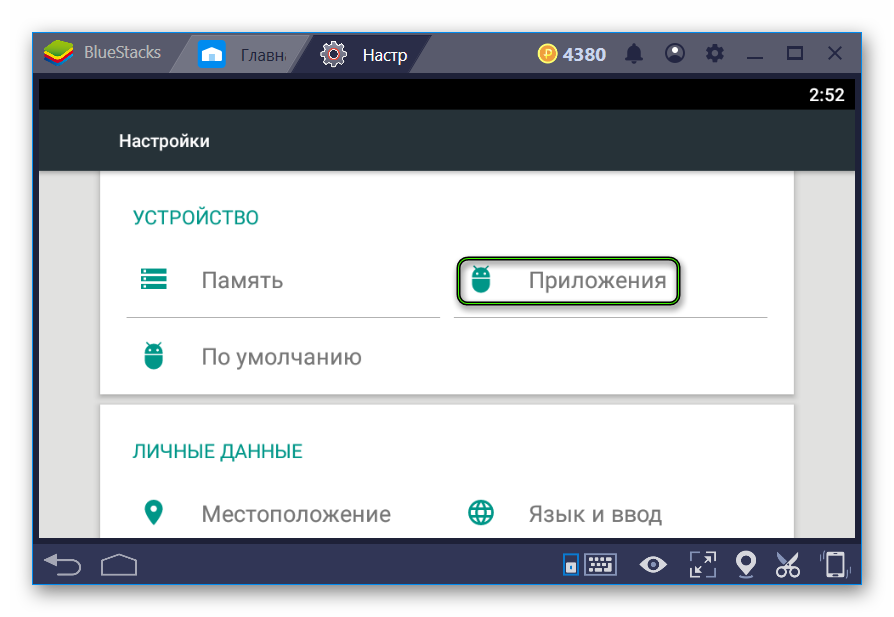
- ابحث عن البرنامج المطلوب وانقر على العمود الذي يحمل اسمه.
- انتقل إلى “التخزين» .
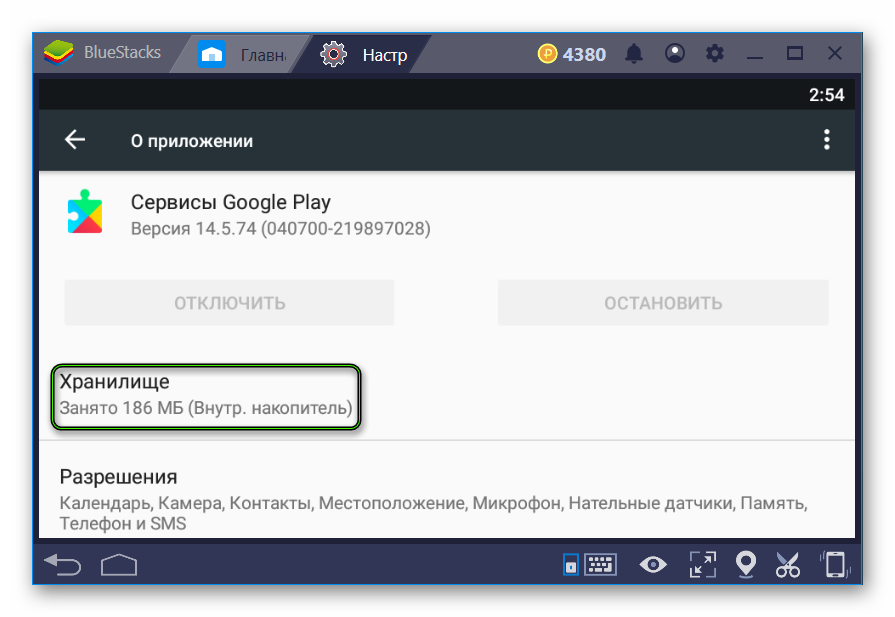
- قم بحذف بيانات المستخدم من خلال النقر فوق المقابل option.